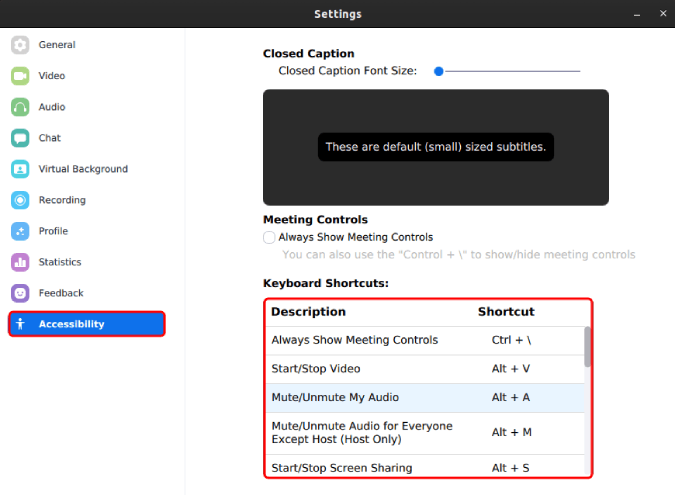Jadi, Anda di tengah rapat Zoom dan keponakan Anda mulai menangis . Atau lebih baik, anjing peliharaan Anda yang lucu mulai menggonggong. Ini mengganggu Anda dan semua orang yang menelepon. Tapi, Anda bisa menyelamatkan diri sendiri dan semua orang dan menekan bilah Spasi untuk membisukan diri Anda. Nah, pintasan keyboard memang berguna dan sangat berguna jika Anda berurusan dengan rapat penting dari rumah. Jadi, berikut adalah beberapa pintasan keyboard cepat untuk menyelamatkan diri Anda dari rasa malu.
Pintasan Keyboard untuk Rapat Zoom
Pintasan keyboard ini berbeda untuk Windows, Mac, dan Linux.
1. Jendela
- Tahan bilah Spasi: Nonaktifkan/suarakan diri Anda untuk sementara selama panggilan
- Alt+A: Membisukan/menyalakan suara Anda sendiri dengan cepat selama panggilan
- Alt+M: Bisukan/Suarakan kecuali Anda sendiri selama panggilan (khusus host)
- Alt+R: Mulai/Berhenti merekam rapat
- Alt+S: Mulai/Berhenti berbagi layar
- Alt+T: Jeda/Lanjutkan berbagi layar
- Alt+Shift+T: Ambil tangkapan layar
- Alt+V: Mulai/Hentikan Video
- Ctrl+\: Tampilkan/Sembunyikan kontrol rapat
2. Mac
- Tahan bilah Spasi: Bisukan/suarakan diri Anda dengan cepat selama panggilan
- +Shift+A: Membisukan/menyalakan suara Anda sendiri dengan cepat selama panggilan
- +Ctrl+M: Menonaktifkan semua orang kecuali Anda sendiri selama panggilan (khusus host)
- +Ctrl+U: Suarakan semua orang kecuali Anda sendiri selama panggilan (khusus host)
- +Shift+R: Mulai/Hentikan perekaman rapat
- +Shift+S: Mulai/Berhenti berbagi layar
- +Shift+T: Jeda/Lanjutkan berbagi layar
- +T: Ambil tangkapan layar
- +Shift+V: Mulai/Hentikan Video
- Ctrl+\: Tampilkan/Sembunyikan kontrol rapat
3. Linux
- Alt+A: Membisukan/menyalakan suara Anda sendiri dengan cepat selama panggilan
- Alt+M: Bisukan/Suarakan kecuali Anda sendiri selama panggilan (khusus host)
- Alt+S: Mulai/Berhenti berbagi layar
- Alt+T: Jeda/Lanjutkan berbagi layar
- Alt+Shift+T: Ambil tangkapan layar
- Alt+V: Mulai/Hentikan Video
- Ctrl+\: Tampilkan/Sembunyikan kontrol rapat
- Alt+R: Mulai/Berhenti merekam rapat
Cara mengubah pintasan Zoom
You cannot modify the hotkeys/keyboard shortcuts in Zoom.
Zoom tidak mengizinkan modifikasi pintasan keyboard. Anda dapat melihat semua pintasan di bawah Pengaturan Zoom. Untuk melakukan itu, klik ikon roda gigi di sudut kanan atas di aplikasi Zoom. Pada tab menu Pengaturan, navigasikan ke tab Pintasan Keyboard (Windows/Mac) atau Aksesibilitas (Linux) untuk melihat semua pintasan keyboard.
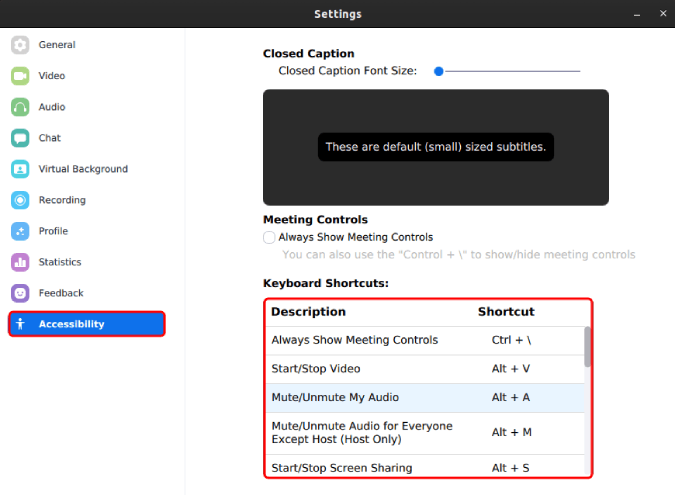
Kata Penutup
Terlepas dari pintasan cepat ini, ada banyak tip dan trik untuk Zoom yang dapat membantu Anda mengelola atau menyelenggarakan rapat Zoom dengan lebih baik. Zoom bukanlah alat kolaboratif atau komunikasi secara keseluruhan. Oleh karena itu, ia menyediakan banyak integrasi aplikasi pihak ketiga seperti Slack , Gmail, Google Kalender, dll.
Untuk masalah atau pertanyaan lebih lanjut tentang Zoom, beri tahu saya di komentar di bawah
Baca Juga: Cara Merekam Otomatis Zoom Meeting